컴퓨터를 오랫동안 사용하면 여러 가지 이유로 막히기 쉽습니다. 오늘은 컴퓨터 프로그래밍을 원활하게 할 수 있는 win10 최적화 마스터를 다운로드해 보겠습니다. 마스터의 사용 튜토리얼을 살펴보세요.
1. 먼저 win10 최적화 마스터 도구를 다운로드하여 설치하세요.

2. 성공적으로 설치한 후 소프트웨어 인터페이스로 들어갑니다. 다음으로 win10 최적화 마스터에 대해 알아보고 [설정 마법사]를 클릭합니다.
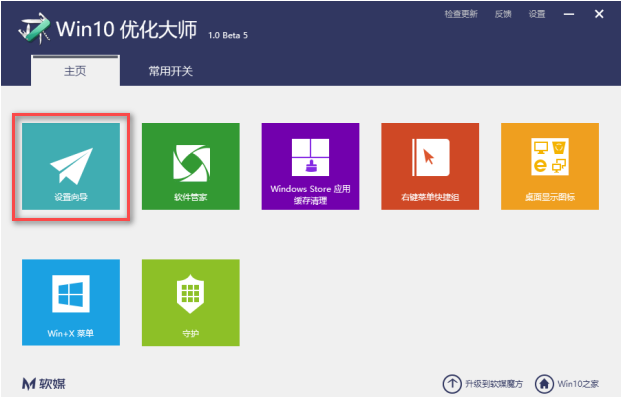
3. 설정창이 나타납니다. 설정 후 [다음]을 클릭하세요.
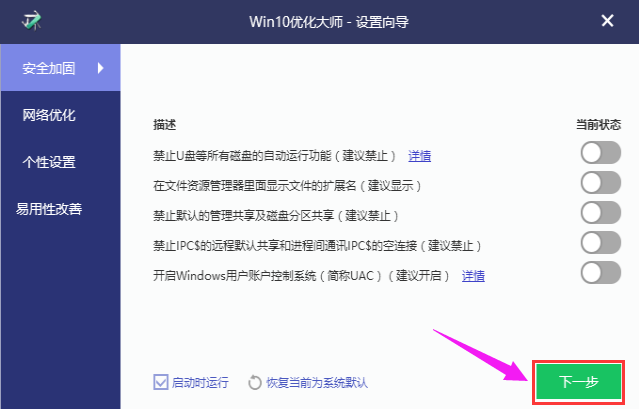
4. 자신의 작업 습관과 사용 요구 사항에 따라 설정 후 [다음]을 클릭하세요.

5. 설정을 완료하기 전에 다시 [마침]을 클릭하여 확인해야 합니다.

6. 다음으로 애플리케이션 캐시 삭제에 대해 알아보세요.

7. 이 모듈을 클릭하면 소프트웨어가 사용자가 선택할 수 있도록 시스템의 소프트웨어를 나열하고 "스캔"을 클릭합니다.

8. 선택한 소프트웨어가 정크 파일을 검사하고 정리를 클릭합니다.

9. 이 기능에 대한 마우스 오른쪽 버튼 클릭 메뉴 단축키를 엽니다.

10. 메뉴 항목 추가를 클릭하고 필요한 빠른 시작 프로그램을 마우스 오른쪽 버튼 클릭 메뉴에 추가하면 시작하기 위해 여러 폴더를 탐색할 필요가 없습니다.

11. 데스크탑 디스플레이 아이콘은 이름에서 알 수 있듯이 데스크탑 아이콘의 표시 여부를 관리하는 것입니다.
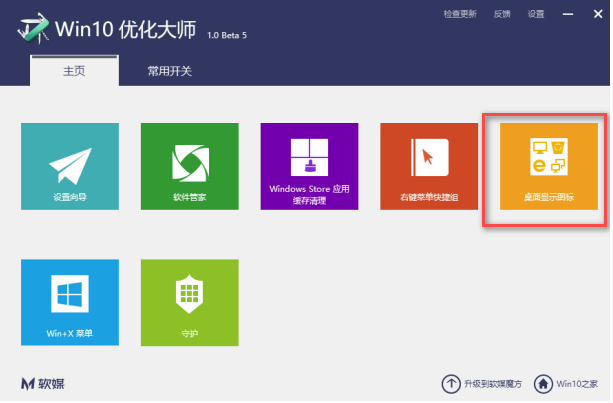
12. 바탕화면에 이 아이콘을 표시하지 않으려면 선택을 취소하세요.
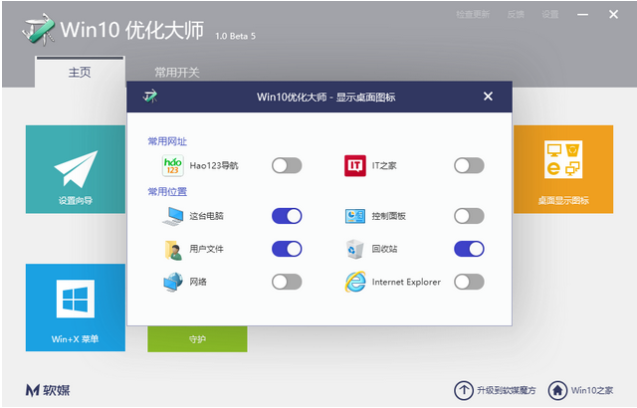
위는 Win10 Optimization Master의 사용 튜토리얼입니다. 모두에게 도움이 되기를 바랍니다.
위 내용은 win10 최적화 마스터 사용법 튜토리얼의 상세 내용입니다. 자세한 내용은 PHP 중국어 웹사이트의 기타 관련 기사를 참조하세요!